C-Organizer Pro是一款能够轻松进行个人信息管理的软件。一款专业的个人信息管理工具C-Organizer Pro。软件可以帮助用户组织和计划您的业务和个人生活;该程序系统具有内置的任务管理器,通讯录,密码和书签管理器,笔记本和事件日历等模块,可以满足不同用户的需求;通过网络支持实时共享所有数据,用户可以与助手同时访问您的信息;它还为用户提供各种访问权限支持,并允许将项目分配给指定的用户;程序系统可以是您的信息和Google日历,Google任务与Google联系人同步,此功能还允许您通过Google服务将智能手机和其他移动设备与C-Organizer Professional同步;新版本不仅可以完全便携,而且可以安装在任何可移动存储设备上以在任何计算机上使用,并且还支持各种接口类型和配色方案;通过使用内置的计划程序创建日常任务和约会列表,可以大大减少跟踪日常任务并尝试平均分配工作量的时间;利用可能跨越一天清单的全球待办事项;您可以创建含义这些列表和组记录的数量以简化工作;另外,用户还可以使用子任务创建任务,所有信息将方便地以树形结构表示;用户需要下载体验。
破解方法:
1.安装程序后,请勿先运行程序,打开安装包,然后将文件夹中的破解文件复制到粘贴板
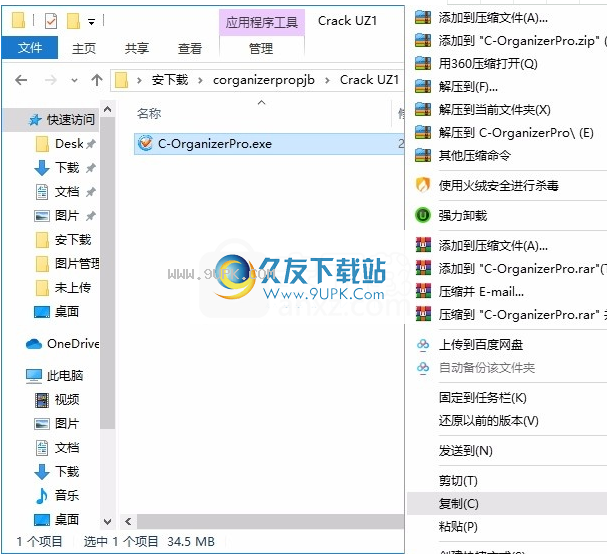
2.然后打开程序安装路径,并将复制的破解文件粘贴到相应的程序文件夹中以替换源文件
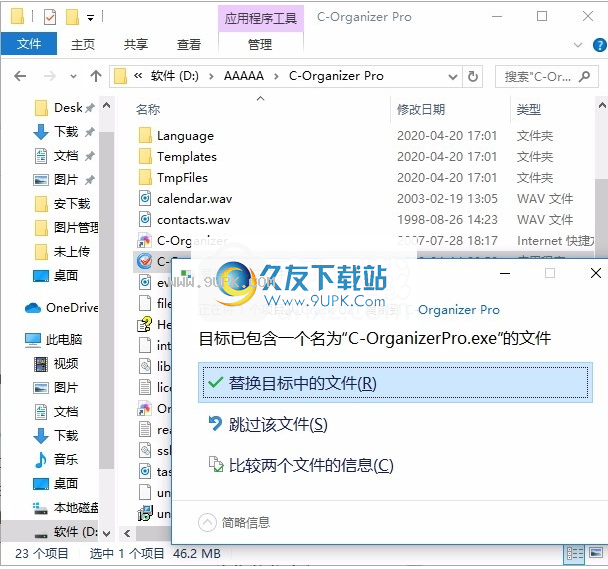
3.完成上述步骤后,您可以双击该应用程序以将其打开,此时您可以获得相应的破解程序
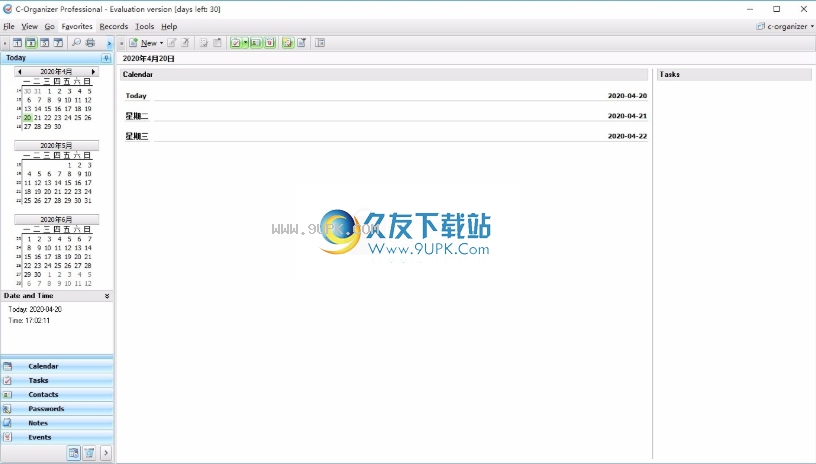
软件特色:
注册以利用灵活的重复事件设置来安排重复性任务
C-Organizer Professional的通知系统将提醒您即将到来的截止日期,假期,生日和其他重要日期。
您可以选择使用计算机显示屏上显示的特殊提醒或通过电子邮件提醒。
使用密码保护您存储在C-Organizer Professional中的数据,并加密您的数据以防止未经授权访问个人信息。
支持将照片附加到具有可配置数据库结构的地址簿
您甚至可以自己向数据库结构添加新参数(字段)
为方便起见,添加了将各种数据库结构另存为模板以供进一步使用的选项。
C-Organizer Professional具有灵活的分类系统。
除了各种记录导入和导出选项外,C-Organizer Professional还可以自动与计算机的默认电子邮件客户端和Web浏览器集成。
您可以选择在Windows启动时启动C-Organizer Professional,并将其最小化到系统托盘中,并且当前日期将显示在应用程序的图标上。
使用C-Organizer将所有重要信息保存在一个地方,这是每个专业人员都应该拥有的快速且易于使用的实用程序。
使用说明:
今日窗口概述
此模式将您所有的约会,任务,生日和事件信息组合在一起,并将它们显示在一个位置。我们引入了Today功能,以简化您的时间计划流程并加快对所需信息的访问。

您可以设置不同的时间段来显示信息:1、3、5或7天。此外,与大多数竞争对手不同,C-Organizer不仅可以选择时期。您可以在程序日历中选择任何日期,C-Organizer将显示所选日期的摘要!
要编辑任何条目,只需双击它,它将被打开以进行编辑。此外,您可以直接在“今天”模式下或通过单击程序工具栏上的相应按钮来编辑约会和任务。
C-Organizer允许显示和隐藏生日,任务和事件。只需单击相应的按钮:“显示联系人”,“显示事件”或“显示任务”。
此外,“显示任务”命令还有其他几个选项:
显示选定时间段内的任务-启用此选项后,C-Organizer将在程序日历上显示与选定时间段匹配的任务。
显示无日期的任务-如果选择此选项,则C-Organizer将在“今日”报告中包括无日期的任务。
显示所有任务-启用此选项后,C-Organizer不会按时间段过滤任务,而是显示所有任务条目。
请注意,您可以通过单击“显示已完成”按钮来显示或隐藏已完成的任务和约会。
同样,可以按类别过滤所有条目。请参阅有关使用类别的帮助主题。
要打印今天的报告,请单击“打印”按钮。 “今天”窗口将“按原样”打印。如有必要,您可以在“打印预览”窗口中编辑此报告。
日历概述
日历模式旨在简化您的时间管理。您可以使用它来创建各种约会,计划会议和其他任务。每个约会记录都具有内置的警报选项扩展的重复发生选项,优先级标记,类别和约会进度跟踪器。
为了您的方便和更好的可视化,计划约会的日期在程序日历上以粗体标出。
日历模式不会显示所有记录的约会,而只会显示计划日历中日,工作周,周,月,年或选定日期范围内的计划约会。
C-Organizer具有两种不同的Calendar子模式。打开“时间网格”模式时,约会将以类似于日历的方式显示(如果您选择星期,月份或年份,则为所选日期或日历单元格的时间比例):
日历1
在这种模式下,C-Organizer还将显示生日,事件和任务。您可以通过单击程序工具栏上的相应按钮(“显示联系人”,“显示事件”或“显示任务”)来显示或隐藏它们。
此外,“显示任务”命令还有其他几个选项:
显示选定时间段内的任务-启用此选项后,C-Organizer将在程序日历上显示与选定时间段匹配的任务。
显示无日期的任务-如果选择此选项,则C-Organizer将在“今日”报告中包括无日期的任务。
显示所有任务-启用此选项后,C-Organizer不会按时间段过滤任务,而是显示所有任务条目。
显示文件夹-使用此选项,您可以
显示或隐藏所有任务文件夹。
最小化任务面板-启用此选项后,您将仅在窗口底部看到一个带有摘要信息的小面板:活动任务计数和已完成任务计数(如果启用了“显示已完成”选项)。
如果关闭“时间网格”模式,则约会将显示为条目列表:
日历2
在此模式下,C-Organizer仅显示约会(不显示生日,事件和任务)。
如果选择此选项,则列表中的所有条目都可以用第一种颜色填充
您可以通过拖放将计划的约会转移到其他任何一天。只需使用鼠标将约会记录拖到程序日历上的所需日期即可。约会到期日期将自动更改。另外,您可以通过移动或调整约会时间和持续时间来更改约会时间和持续时间(仅在“时间网格”模式下)。
您也可以使用程序工具栏上的相应按钮或快捷方式(Ctrl + C,Ctrl + X,Ctrl + V),或使用“约会”区域中的上下文菜单复制或剪切任何约会,并将其粘贴到另一个日期。
可以将每个约会设置为重复。您无需每次都创建相同的约会,只需将其标记为重复约会即可。为了满足您的期望,C-Organizer提供了扩展的重复选项。
此外,在查看区域中,您可以查看约会进度百分比(通过单击“标记为已完成”按钮,可以将任何约会标记为已完成),约会优先级和约会描述的可用性。
您还可以按类别过滤条目。只需单击“按类别过滤”按钮。在这种情况下,您只会看到与所选类别匹配的约会。请注意,此滤器还可以在“时间网格”模式下用于生日,事件和任务。
要显示或隐藏已完成的约会,请单击“显示已完成”按钮。在“条目列表”模式下,过期的记录将以红色字体显示。
当约会描述可用时,您可以通过按以下按钮进行查看:单击条目标题附近的“预览”(在列表模式下)。此外,任何约会都可以电子标签的形式发布在计算机显示屏上。只需选择一个约会,然后单击“显示为不干胶标签”按钮即可。
您可以直接在视图区域中编辑每个条目。在列表模式下,您甚至可以通过在上一行中输入数据来创建新条目。
日历添加/编辑约会
要添加新约会,请按“新约会”按钮或双击查看区域中的空白区域。您也可以使用快捷方式Ins或Ctrl +N。也可以通过在列表模式下的前一行中输入数据来创建新条目。
要编辑现有条目,请按“编辑”按钮,或双击要在查看区域中编辑的记录。您也可以使用Ctrl + Enter快捷键。
当您开始编辑定期约会时,您将看到一个对话框,您可以在其中选择编辑当前约会或整个系列。因此,第一个选项将创建重复约会的副本,并将其打开以进行编辑。第二个选项将打开整个约会系列的编辑窗口:
Open_Recurring_Appointment
用于处理约会的对话框:
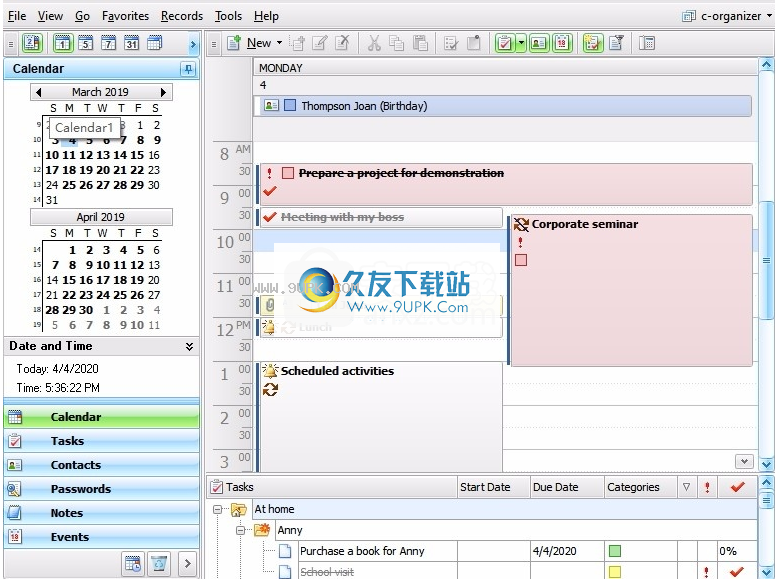
编辑约会
栏位说明:
主题记录标题。
约会的开始日期和时间。
必须完成约会的日期和时间。
全天活动-当约会为全天活动时标记。
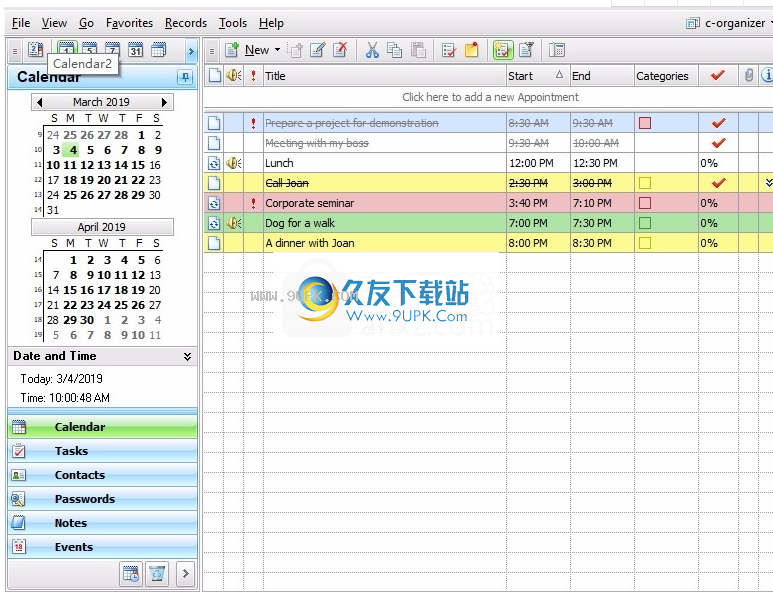
您可以在下面看到通知选项:
提醒时间:您可以在此处设置接收约会通知的时间(过期前)。选择分钟,小时,天或周。
要打开扩展通知选项,请单击此字段右侧的环形按钮。
优先约会的优先级。可以使用以下优先级:最高,最高,正常,最低,最低和未知。
“完成百分比”字段可让您选择100%或单击此字段右侧的“检查”按钮以跟踪约会进度(百分比)或将约会标记为已完成
完成。
重复这些设置可以使任何约会成为重复约会。当您更改模型或按“自定义”按钮时,将打开一个扩展的重复选项窗口,使您有机会选择和设置适当的重复模板。
类别您可以在此处为条目分配一个或多个类别。
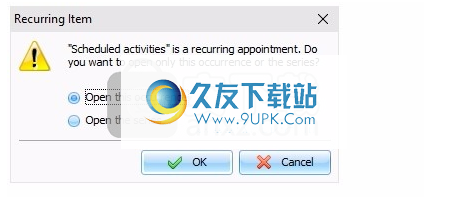
说明使用此字段输入其他约会信息及其说明。描述字段支持RTF,图片,表格和超链接插入。有关更多信息,请参见有关使用文本和描述的主题。
附件允许将任何文件附加到条目。所有附加文件将直接存储在数据库中。
日历删除约会
要删除约会,请选择它,然后单击“删除”按钮。此外,您可以使用Del或Ctrl + D快捷键。如果确认选项打开,将显示“确认”窗口。
确认后,所有选择的项目将移至“已删除项目”部分。如果您误删除了条目,此功能将允许恢复已删除的条目。
如果要删除的约会是重复的约会,您将看到一个对话框,其中提供了删除当前记录或整个约会系列的选项。请注意,已删除项目在“已删除项目”中不可见。
如果选择后者,则会删除整个系列的定期约会。
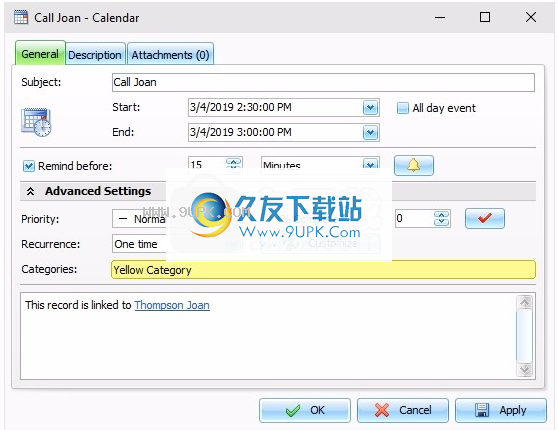
要完全删除您的条目,请在“已删除邮件”部分中将其删除。确认后,该条目将从数据库中永久删除:
删除确认
警告:您将无法撤消这些更改。
日历提醒
如果为约会打开了“提醒”选项,则程序将在设置的时间显示一个对话框,其中包含简短的约会信息,并将播放声音文件或执行您计划的其他操作(例如打开文档,程序启动等))。
Calendar_Reminder
“提醒”对话框包含已取消提醒条目,约会开始和结束日期以及约会描述的列表。
您可以通过按“标记为已完成”按钮将约会标记为完成,以打开要编辑的约会(“编辑”按钮),或删除记录(“删除”按钮)。
此外,您可以通过设置适当的时滞并单击“ Snooze”按钮来更改提醒时间。
按“关闭”按钮关闭所选的提醒,或按“全部关闭”关闭所有显示的提醒。
如果扩展选项中的计算机已关闭,重新启动或Windows用户注销选项已激活,则提醒消失时将出现一个对话框。您可以使用此对话框窗口取消以前计划的命令(计算机关闭,重新启动,用户注销)。
日历打印
要打印约会,请单击“打印”按钮或使用Ctrl + P快捷键。
C-Organizer在“日历”模式下具有两种不同的打印功能。如果将以“时间网格”样式打印条目,则将出现以下窗口:
此功能使您可以像打印报告一样打印日历。您可以选择各种报告样式:每日日历,每周日历,每月日历,三折样式和年度日历。
设置所有必需的选项后,单击“确定”按钮进行打印,或单击“预览”以预览报告。
如果您将以“条目列表”样式打印条目,则将出现另一个窗口:
使用此功能可以使用所选的打印模板打印项目列表。选择要在其中打印约会的时间段和打印模板。如果要创建或编辑打印模板,请单击模板列表下方的相应按钮。
请参考创建和编辑打印模板的主题以获取更多信息。
设置所有必需的选项后,单击“确定”按钮。 “打印预览”窗口将打开。
安装步骤:
1.用户可以单击此网站上提供的下载路径来下载相应的程序安装包
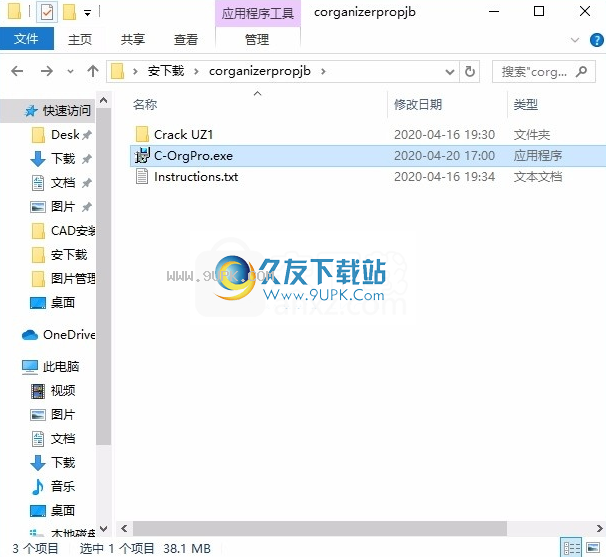
2.只需要使用解压功能打开压缩包,双击主程序进行安装,弹出程序安装界面
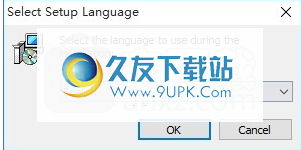
3.同意上述协议的条款,然后继续安装该应用程序,单击“同意”按钮
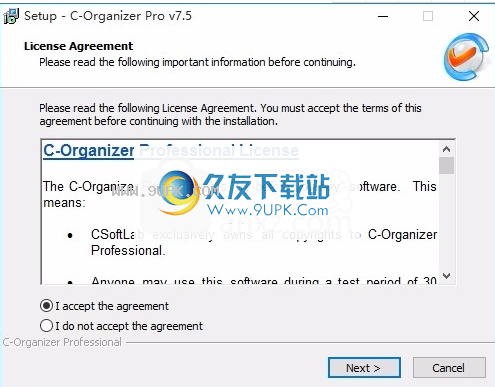
4.您可以单击浏览按钮,根据需要更改应用程序的安装路径
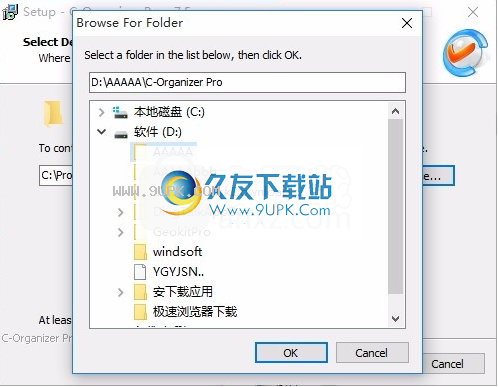
5.弹出以下界面,用户可以直接用鼠标单击下一步按钮,可以根据需要安装不同的组件
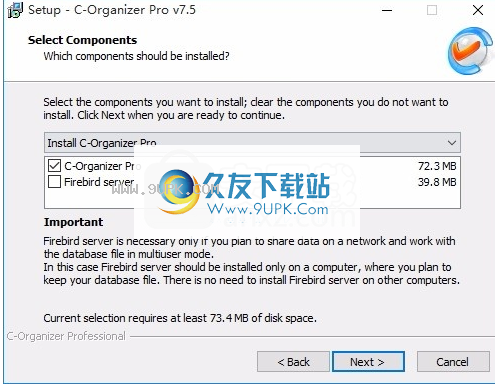
6.台式机可以根据用户需要创建密钥
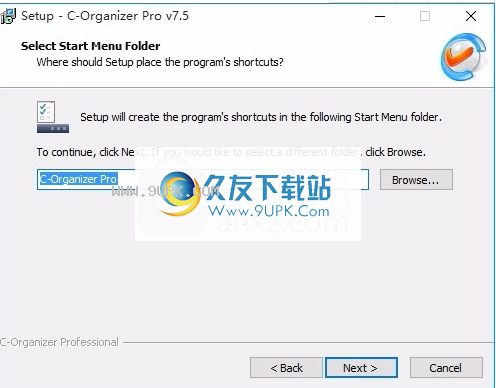
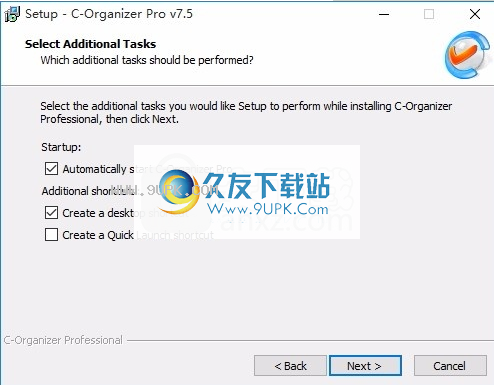
7.现在准备安装主程序,单击安装按钮开始安装
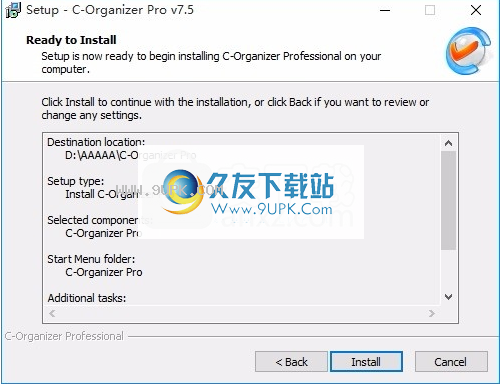
8.弹出应用程序安装进度栏的加载界面,等待加载完成
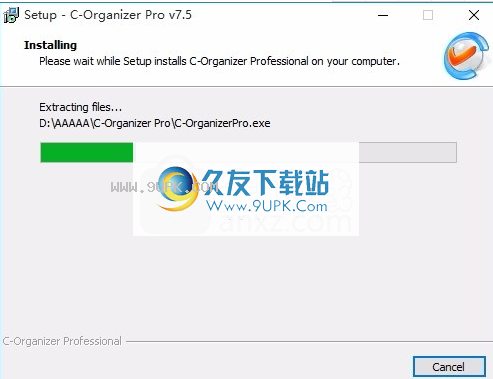
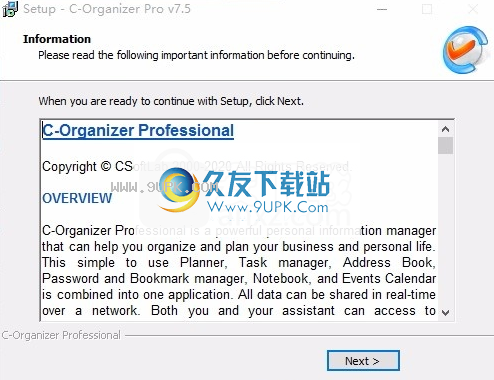
9.按照提示单击“安装”,弹出程序安装完成界面,单击“完成”按钮
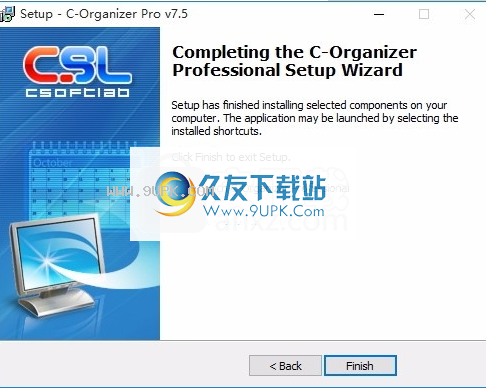
软件特色:
1.您所需要的
所有重要信息都集中在一个地方:日历,任务,联系人,密码,便笺,事件日历。
2.可靠的安全性
密码保护和加密可以防止未经授权访问您的信息。
3.多用户访问
通过网络实时共享所有数据,以便同事可以同时访问信息。友好的界面
C-Organizer的简单直观的界面使您可以正常工作。
4.同步
将您的数据与Google服务同步。此功能使您可以将智能手机和其他移动设备与C-Organizer同步。
5.完全便携
将C-Organizer安装或复制到闪存驱动器,以便在任何地方的任何计算机上使用。
6.多种语言
英语不是你的母语吗?没问题! C-Organizer支持大多数流行语言。
7.交联
创建从任何项目到任何其他条目,本地或网络文件或Internet页面的链接。
8.灵活的印刷
功能-使用预定义的打印模板以多种布局打印数据或创建自己的模板!

![EssentialPIM Pro 3.0 RC3特别版[个人信息管理工作手册]](http://pic.9upk.com/soft/softico/2017-7/2017751640482322.png)
![高效e人[个人信息管理软件] 5.21 Build 520 绿色特别版](http://pic.9upk.com/soft/softico/2016-5/2016511953788461.png)



 嗨牛财经 1.0安卓版
嗨牛财经 1.0安卓版 鑫国安资讯 0.0.10安卓版
鑫国安资讯 0.0.10安卓版 都涨停 1.3.7安卓版
都涨停 1.3.7安卓版 金融矿工 2.0.0免费版
金融矿工 2.0.0免费版 淘牛邦 2.3.6安卓版
淘牛邦 2.3.6安卓版 价值帮 4.2.1安卓版
价值帮 4.2.1安卓版 申万宏源大赢家 5.0.0安卓版
申万宏源大赢家 5.0.0安卓版 申万宏源赢家理财高端版HD 1.1.7安卓版
申万宏源赢家理财高端版HD 1.1.7安卓版 摇钱术 4.2.0安卓版
摇钱术 4.2.0安卓版 益起学炒股 2.1安卓版
益起学炒股 2.1安卓版 牛仔网 3.0.6安卓版
牛仔网 3.0.6安卓版 申万宏源赢家理财高端版 1.1.9安卓版
申万宏源赢家理财高端版 1.1.9安卓版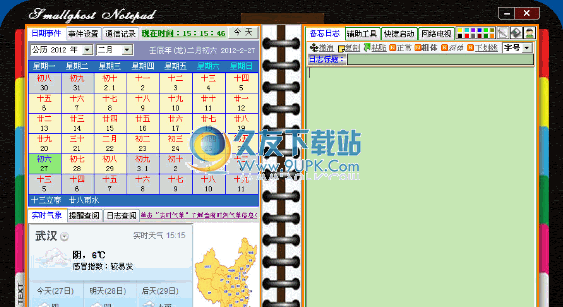 ENotepad下载1.6免安装版_多功能商务电子记事本
多功能商务电子记事本(ENotepad)
提供记事本,网络电视,辅助工具,快捷启动器,地图和天气预报以及事务提醒的功能~
纯绿色版,无需安装即可启动哦
ENotepad下载1.6免安装版_多功能商务电子记事本
多功能商务电子记事本(ENotepad)
提供记事本,网络电视,辅助工具,快捷启动器,地图和天气预报以及事务提醒的功能~
纯绿色版,无需安装即可启动哦
 【云记事本软件】盛大麦库记事客户端电脑版下载3.1.2.7中文版
盛大麦库记事客户端 for windows
我们都知道,找一款适合自己的笔记软件,将所有经常会使用的资料都记在里面,当有查找的需求时,可使用软件内部的查找...
【云记事本软件】盛大麦库记事客户端电脑版下载3.1.2.7中文版
盛大麦库记事客户端 for windows
我们都知道,找一款适合自己的笔记软件,将所有经常会使用的资料都记在里面,当有查找的需求时,可使用软件内部的查找... ![白云迷你备忘录下载1.0去广告免安装版[备忘录定时提醒工具]](http://pic.9upk.com/soft/UploadPic/2012-4/2012479571496964.gif) 白云迷你备忘录下载1.0去广告免安装版[备忘录定时提醒工具]
工作上的好些事情需要定时去做,可是又老是忘记这忘记那了,所以找了这个备忘录定时提醒工具。可以添加多个定时备忘提醒,还把广告去了,送给需要迷你备忘录...
白云迷你备忘录下载1.0去广告免安装版[备忘录定时提醒工具]
工作上的好些事情需要定时去做,可是又老是忘记这忘记那了,所以找了这个备忘录定时提醒工具。可以添加多个定时备忘提醒,还把广告去了,送给需要迷你备忘录...  wiz(为知笔记)是一款基于互联网的个人知识管理软件产品;它以用户知识数据为核心,提供实用便捷的工具集;可以强制捕捉网页文档。是CyberArticle的升级产品。该软件从2001年开始发展,到目前已经包括PC、MAC、Linux、...
wiz(为知笔记)是一款基于互联网的个人知识管理软件产品;它以用户知识数据为核心,提供实用便捷的工具集;可以强制捕捉网页文档。是CyberArticle的升级产品。该软件从2001年开始发展,到目前已经包括PC、MAC、Linux、... ![AllMyNotes Organizer Deluxe Edition下载v2.6.0.520中文免安装版[信息管理大师]](http://pic.9upk.com/soft/UploadPic/2012-4/201241714501954734.gif) AllMyNotes Organizer Deluxe Edition下载v2.6.0.520中文免安装版[信息管理大师]
一款非常棒的个人信息管理工具
是您得心应手的工作学习好管家!
AllMyNotes Organizer非常适合随时记录你的灵感、日记、思想、想法...
AllMyNotes Organizer Deluxe Edition下载v2.6.0.520中文免安装版[信息管理大师]
一款非常棒的个人信息管理工具
是您得心应手的工作学习好管家!
AllMyNotes Organizer非常适合随时记录你的灵感、日记、思想、想法...  QQ2017
QQ2017 微信电脑版
微信电脑版 阿里旺旺
阿里旺旺 搜狗拼音
搜狗拼音 百度拼音
百度拼音 极品五笔
极品五笔 百度杀毒
百度杀毒 360杀毒
360杀毒 360安全卫士
360安全卫士 谷歌浏览器
谷歌浏览器 360浏览器
360浏览器 搜狗浏览器
搜狗浏览器 迅雷9
迅雷9 IDM下载器
IDM下载器 维棠flv
维棠flv 微软运行库
微软运行库 Winrar压缩
Winrar压缩 驱动精灵
驱动精灵